- Forfatter Abigail Brown [email protected].
- Public 2023-12-17 06:57.
- Sist endret 2025-01-24 12:19.
What to Know
- I FaceTime-appen, trykk Create Link nær toppen av skjermen, og velg deretter hvordan du vil sende lenken.
- Ikke-iOS-brukere kan bli med i en FaceTime-samtale fra nettleseren; de trenger ikke FaceTime for å delta.
- Du trenger ikke å være i en aktiv FaceTime-samtale for å opprette og dele en lenke.
Denne artikkelen gir instruksjoner for hvordan du får en FaceTime-kobling i iOS 15 eller nyere som du kan sende til en hvilken som helst enhet (til og med Android) før du starter en samtale.
Hvordan får jeg FaceTime-koblingen min?
Åpne FaceTime-appen, og du bør se en Create Link-knapp nær toppen, på venstre side av skjermen. Når du trykker på den knappen, genererer den en lenke, og Del- alternativet er aktivert. Velg en metode for å dele, legg til en melding du vil, og trykk deretter Send
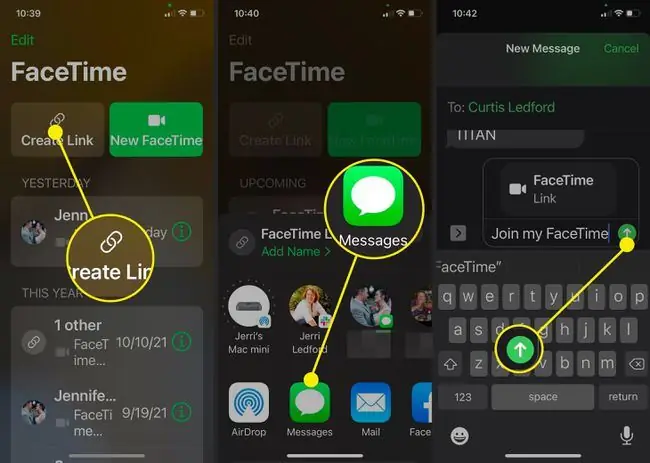
Når du oppretter FaceTime-koblingen, vil du legge merke til en grønn lenke under FaceTime Link som sier Add Name > hvis du trykker på denne lenke, kan du gi anropet du oppretter et spesifikt navn. Hvis du for eksempel vil ha et raskt møte med noen, kan du bruke møtets tema som navn på FaceTime-samtalen. Deretter kan mottakeren raskt finne årsaken til samtalen.
Kan du sende en FaceTime-kobling?
Ja, du kan sende en FaceTime-lenke til alle som har en iPhone eller en Android-telefon. Instruksjonene ovenfor er den enkleste måten å sende en FaceTime-kobling på, selv til andre iPhone-brukere, hvis du ikke er klar til å starte en FaceTime-samtale med dem umiddelbart. Når mottakeren har mottatt koblingen, er alt de trenger å gjøre å klikke gjennom koblingen, legge til et navn og trykke Fortsett for å bli lagt til samtalen.
Hvordan inviterer du noen til FaceTime?
I tillegg til å legge til ikke-iPhone-brukere i en FaceTime-samtale, kan du også legge dem til i gruppesamtaler med andre iPhone- (og Android-brukere). For å gjøre det, følg disse instruksjonene:
- Åpne FaceTime-appen og trykk på New FaceTime.
-
Velg den første personen fra listen over foreslåtte kontakter.
Alternativt kan du begynne å skrive et navn i To:-feltet, og en liste over foreslåtte kontakter vises. Hvis personen du vil til FaceTime er i kontaktene dine, vil navnet deres vises i listen, og du kan velge det.
-
Trykk på + for å legge til flere personer.

Image - Kontaktlisten din åpnes. Velg kontakten du vil legge til.
-
Når du velger en kontakt som ikke bruker en iOS-enhet, blir du bedt om å sende en melding med FaceTime-koblingen. Du kan fortsette å legge til deltakere, og når du er klar, trykker du på Inviter med meldinger.
-
Your Messages-appen åpnes, og en ny melding fylles ut med mottakerne du vil ha til FaceTime, en lenke til FaceTime og en melding som lyder Bli med i FaceTime Hvis du vil, kan du legge til ekstra tekst eller trykke på Send for å sende meldingen til deltakerne og starte samtalen.

Image
FAQ
Hvordan sletter jeg en FaceTime-kobling?
For aktive linker, trykk på Info (i) ved siden av samtalen i FaceTime-appen og trykk på Slett . For linker til fremtidige samtaler, sveip til venstre på arrangementet og trykk Slett.
Hvordan bruker jeg FaceTime på Android?
For å bruke FaceTime på Android, må noen invitere deg til en samtale. Android-brukere kan ikke starte en FaceTime-samtale. Når du mottar en FaceTime-kobling, åpner du den for å bli med i samtalen.
Hvordan kobler jeg FaceTime til telefonnummeret mitt?
På iPhone, gå til Settings > FaceTime. Logg på med Apple-ID og velg telefonnummeret ditt under Du kan nås.






